如果您有想要轉換為表格的現有文本,則需要先將其分成多個塊,以便Word知道如何將文本放置在表格的各個單元格中。要分隔文本,您需要使用唯一的字符,例如
- 返回(段落標記)
- 標簽
- 逗號。
- 其他字符,例如#或@字符
通過使用相同的唯一字符來劃分文本,您可以定義希望Word定義在表的每個單元格中顯示多少文本的方式。
要將現有的文本轉換為表,請按照下列步驟操作:
- 單擊插入選項卡。
- 選擇要轉換為表格的文本。
- 單擊表格圖標。
出現一個下拉菜單。 - 單擊將文本轉換為表格命令。
出現“將文本轉換為表格”對話框。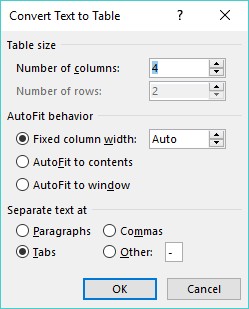
“將文本轉換為表格”對話框定義了如何將文本轉換為表格。 - 在“分隔符為”組中選擇一個單選按鈕。
選擇與您劃分文本的方式相對應的選項。因此,如果按選項卡劃分文本,則可以選擇“選項卡”單選按鈕。 - 單擊確定。Word將您的文本轉換為表格。
您還可以將表格轉換為文本。要將表轉換為Word中的文本,請按照下列步驟操作:
- 單擊表中要轉換為文本的任何位置。
“布局”選項卡顯示在功能區最右側的“表格工具”標題下。 - 單擊“表格工具”標題下的“布局”選項卡。
- 單擊轉換為文本。
將出現“將表轉換為文本”對話框。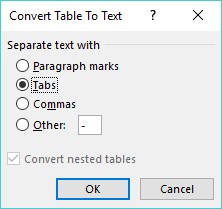
“將表轉換為文本”對話框使您可以指定如何劃分表。 - 選擇一個單選按鈕,以定義如何將表格分為文本。
- 單擊確定。
在Word 2019中格式化和著色表格
創建表格后,您可以通過對齊單元格中的文本,調整列和行的大小以及添加邊框,陰影或顏色來設置單個單元格(由行和列的交點形成的空間)或整個行和列的格式。所有這些更改可以使單元格中的文本更易于閱讀。






